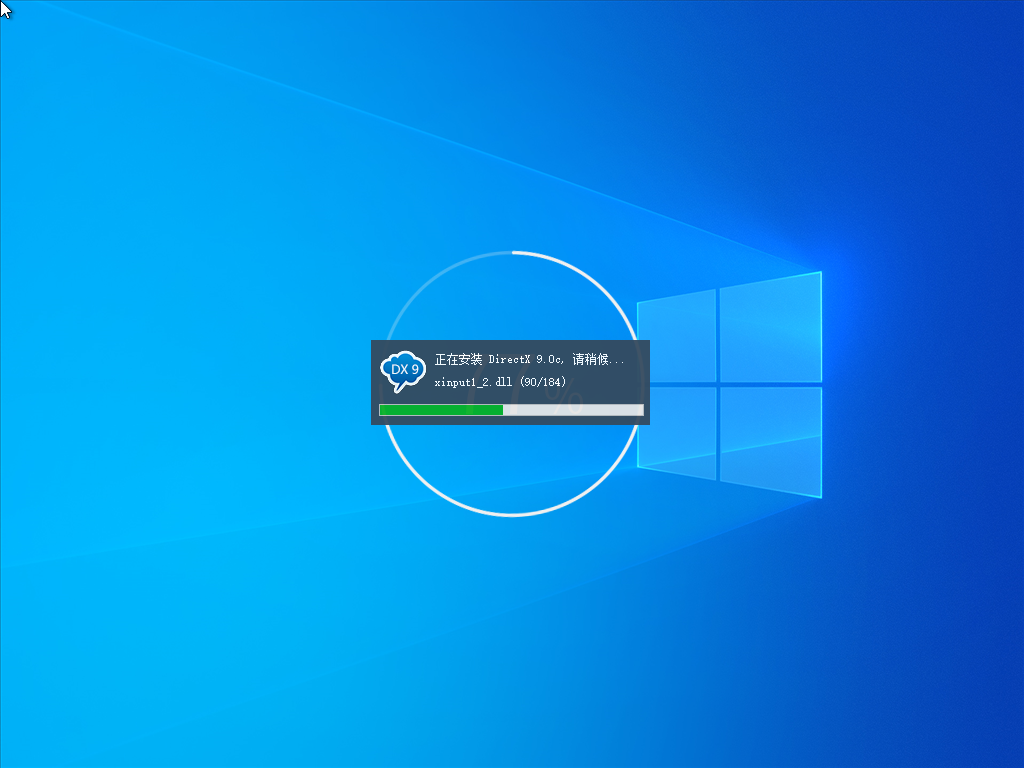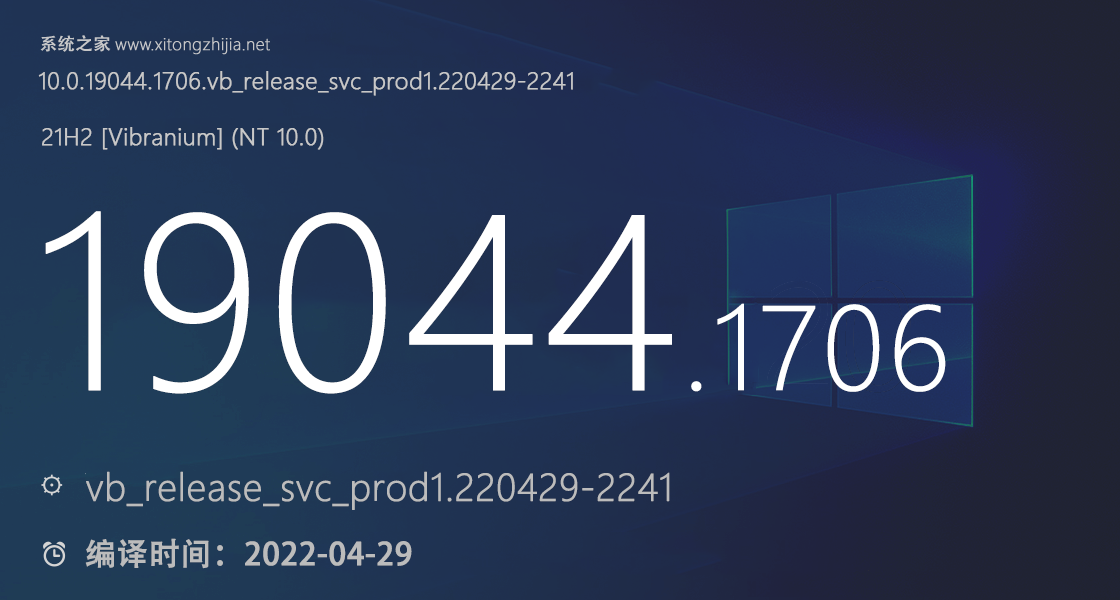Win10 19044.1706 官方最新版 .05

 无插件
无插件
 360
√
360
√
 腾讯
√
腾讯
√
 金山
√
金山
√
 瑞星
√
瑞星
√
Win10 19044 1706 官方最新版 V2022 05该更新已针对 2021 年 11 月更新、2021 年 5 月更新和 2020 年 10 月更新发布,与每个星期二补丁一样,此 Windows 10 累积更新是强制性的,可以通过转到 “设置”、单击“ Windows 更新” 并选择 “检查更新”来安装。
Windows 10 Build 19044.1706 中突出显示的修复
更新了当您使用输入法编辑器 (IME) 复制和粘贴文本时导致 Internet Explorer 停止工作的问题。
更新了在某些用户登录或退出时显示黑屏的问题。
更新了可能导致 Microsoft OneDrive 文件在重命名并按 Enter 键后失去焦点的问题。
更新了一个问题,当您没有单击、点击或将鼠标悬停在新闻和兴趣面板上时,它会出现。
更新了在您登录 Windows 设备时阻止您更改已过期密码的问题。
以下是微软对于KB5013942官方博客
强调
解决您的 Windows 操作系统的安全问题。
改进
Windows 10,版本 21H2
重要提示: 使用 EKB KB5003791更新到 Windows 10 版本 21H2。
此安全更新包括质量改进。主要变化包括:
此版本包括 Windows 10 版本 20H2 的所有改进。
此版本没有记录其他问题。
Windows 10,版本 21H1
重要提示: 使用 EKB KB5000736更新到 Windows 10 版本 21H1。
此安全更新包括质量改进。主要变化包括:
此版本包括 Windows 10 版本 20H2 的所有改进。
此版本没有记录其他问题。
Windows 10,版本 20H2
重要提示: 使用 EKB KB4562830更新到 Windows 10 版本 20H2。
此安全更新包括作为更新KB5011831 (2022 年 4 月 25 日发布)的一部分的改进,还解决了以下问题:
此更新包含对内部操作系统功能的各种安全改进。此版本没有记录其他问题。
如果您安装了较早的更新,则只会下载此软件包中包含的新更新并将其安装在您的设备上。
有关安全漏洞的更多信息,请参阅新的安全更新指南网站和2022 年 5 月安全更新。
Windows 10 服务堆栈更新 - 19042.1704、19043.1704 和 19044.1704
此更新对服务堆栈(安装 Windows 更新的组件)进行了质量改进。服务堆栈更新 (SSU) 可确保您拥有强大且可靠的服务堆栈,以便您的设备可以接收和安装 Microsoft 更新。
此更新中的已知问题
大家正在下
- 64位
- 32位
- 64位
- 64位
- 64位
win10热门系统